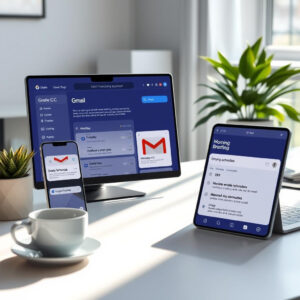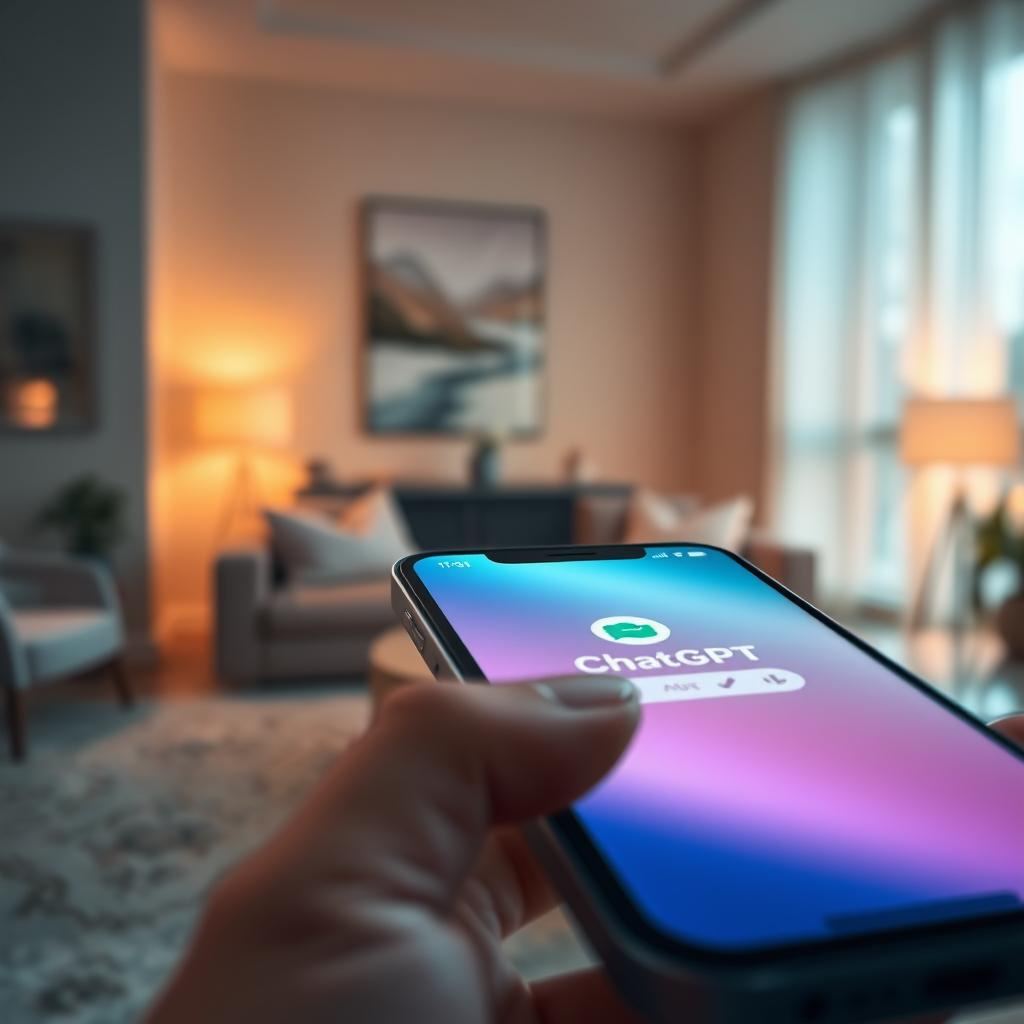
如何使用iPhone的動作按鈕開啟ChatGPT
Siri 是一個方便的虛擬助手,但即使擁有Apple的智能技術,在一般知識方面也不是最出色的。這也是為什麼ChatGPT的整合會在iOS 18的後續版本中推出的原因之一!
不過,你不需要等到下一次Apple智能升級才能體驗ChatGPT的智慧。你可以設定可自定義的動作按鈕,讓它自動觸發與ChatGPT的語音或文字對話,這樣只需按一下按鈕便能輕鬆訪問這個廣受歡迎的語言模型。
我們會單獨討論ChatGPT的所有資訊,但現在讓我們來看看如何使用iPhone的動作按鈕來開啟ChatGPT。
你將需要:
– 一部具有動作按鈕的iPhone
– ChatGPT應用程式
– 快捷指令應用程式
簡短版本
1. 在你的iPhone上下載ChatGPT應用程式。
2. 打開快捷指令應用程式。
3. 點擊右上角的加號以創建新的快捷指令。
4. 搜尋ChatGPT。
5. 點擊「開啟ChatGPT語音」。
6. 點擊完成以保存新的快捷指令。
7. 打開設定應用程式。
8. 點擊動作按鈕。
9. 滾動選項直到看到快捷指令。
10. 選擇你剛創建的ChatGPT快捷指令。
11. 按住動作按鈕以召喚ChatGPT。
步驟詳解
步驟1:在你的iPhone上下載ChatGPT應用程式
首先,打開App Store,下載ChatGPT應用程式。如果尚未下載,建議你打開ChatGPT應用程式並創建帳戶或登錄,這樣在設置動作按鈕快捷指令後會更快。
步驟2:打開快捷指令應用程式
一旦你的iPhone上有了ChatGPT應用程式,接下來打開Apple的快捷指令應用程式。
步驟3:點擊加號以創建新的快捷指令
在快捷指令主界面,點擊右上角的加號以創建新的快捷指令。
步驟4:搜尋ChatGPT
你將進入一個空白的快捷指令頁面,準備進行修改。只需點擊搜尋欄,搜尋ChatGPT即可。
步驟5:點擊「開啟ChatGPT語音」
你應該會看到ChatGPT提供的快捷指令列表。如果你想在按下動作按鈕時開始語音對話,請點擊「開啟ChatGPT語音」,或者如果你想發起文字對話,則點擊「開始與ChatGPT對話」。
步驟6:點擊完成以保存新快捷指令
你所選的ChatGPT快捷指令會出現在你的新快捷指令中。如果是這樣,請在右上角點擊完成以保存,然後離開快捷指令應用程式。
步驟7:打開設定應用程式
接下來,打開你的iPhone設定應用程式,這個應用程式的圖標是一個齒輪。
步驟8:點擊動作按鈕
在設定菜單中,點擊動作按鈕選項。
步驟9:滾動選項直到看到快捷指令
在這裡,你可以選擇按下動作按鈕時觸發的各種動作,從開啟手電筒到將手機設置為靜音模式。繼續滾動,直到看到快捷指令選項,然後點擊選擇快捷指令。
步驟10:選擇你剛創建的ChatGPT快捷指令
現在,你將看到一系列自定義和預設的快捷指令。只需點擊你之前創建的ChatGPT快捷指令。
步驟11:按住動作按鈕以召喚ChatGPT
現在,無論何時你按下動作按鈕,都可以立即訪問ChatGPT,這可能比Siri更有幫助。祝你使用愉快!
故障排除
如果你在快捷指令應用程式中搜尋時看不到ChatGPT,可能是因為應用程式未正確安裝或未更新至最新版本。
從這篇文章中,我們可以看出,Apple的動作按鈕功能為用戶提供了一種便捷的方式來訪問強大的AI助手ChatGPT。這不僅提高了使用效率,也為用戶帶來了更智能的體驗。隨著AI技術的進步,未來的虛擬助手將會越來越智能且多功能,讓我們期待更多創新功能的推出。
以上文章由特價GPT API KEY所翻譯及撰寫。而圖片則由FLUX根據內容自動生成。
🎬 YouTube Premium 家庭 Plan成員一位 只需 HK$148/年!
不用提供密碼、不用VPN、無需轉區
直接升級你的香港帳號 ➜ 即享 YouTube + YouTube Music 無廣告播放